电脑打不开Excel表格怎么解决 Excel表格无法打开解决方法
- WBOY原创
- 2024-08-28 13:35:091184浏览
电脑打不开Excel表格如何解决?在工作中,许多用户经常使用Excel表格。但是,最近一些用户发现自己的电脑无法打开Excel表格,即使双击或右键单击也没有反应。为了解决这个问题,php小编小新特此分享了一种行之有效的方法,通过Office选项来解决此问题。本期软件教程将详细介绍操作步骤,帮助用户轻松解决电脑无法打开Excel表格的问题。
1、我们打开电脑,看到电脑的左下角,那里有一个搜索框,我们在里面搜索【控制面板】几个字。

2、然后我们就会来到新的页面,在里面可以找到【程序】这个按钮,点击一下。
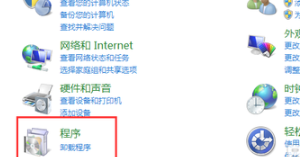
3、在程序设置里面,我们看向页面的下方,在那里找到【office选项】这个按钮进入。
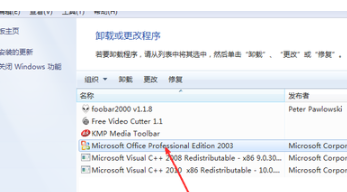
4、紧接着我们看向页面的右边,那里有很多个选项,我们找到【更改】这个按钮,点击进入。

5、进入之后就会有一个小窗口,里面有两个选项,我们可以根据自己电脑里的情况来选择。
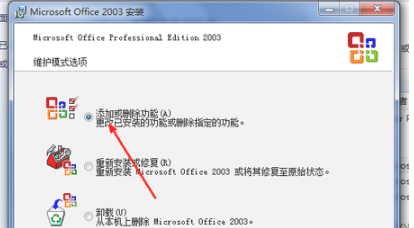
6、然后就会出现一个弹窗,在这个弹窗里我们选择【Excel]按钮,在它的旁边打上勾,好了之后再去选择更新就可以了。
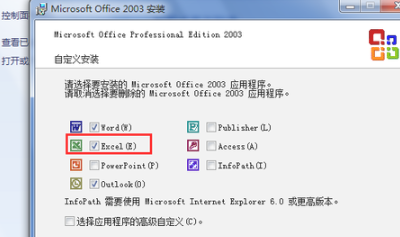
7、最后我们只需要等待更新,然后重启一下电脑就完成了。
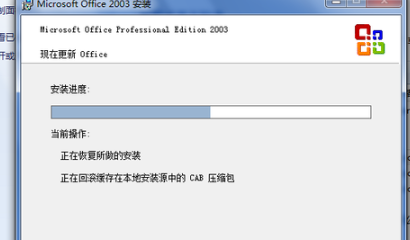
以上是电脑打不开Excel表格怎么解决 Excel表格无法打开解决方法的详细内容。更多信息请关注PHP中文网其他相关文章!
声明:
本文内容由网友自发贡献,版权归原作者所有,本站不承担相应法律责任。如您发现有涉嫌抄袭侵权的内容,请联系admin@php.cn

